Android không nhận được tin nhắn? 10 giải pháp không rắc rối ở đây
Ngày 27 tháng 4 năm 2022 • Đã gửi tới: Khắc phục sự cố trên thiết bị di động Android • Các giải pháp đã được chứng minh
Rất phổ biến là ứng dụng nhắn tin Android không hoạt động trên nhiều thiết bị, đặc biệt là các thiết bị bị hỏng . Mọi người thường gặp vấn đề này trong điện thoại Samsung, ngay cả những điện thoại mới nhất.
Bạn có thể thấy nhiều người trên mạng nói rằng tôi không thể nhận tin nhắn văn bản trên Android. Và thông thường, mọi người không tìm thấy một giải pháp hợp pháp cho vấn đề này. Nếu bạn cũng đang gặp phải vấn đề này trên điện thoại Android của mình, thì đừng lo lắng. Chúng tôi có một loạt các phương pháp được cho là có thể khắc phục sự cố. Nhưng trước tiên, chúng ta sẽ tìm hiểu những lý do chính mà vấn đề này phát sinh là gì và làm thế nào để bạn biết rằng nó nhất quán không phải là một số lỗi ngẫu nhiên.
Hãy xem các phần bên dưới, và bạn sẽ tìm hiểu tất cả những điều có thể có liên quan đến ứng dụng nhắn tin trên điện thoại của mình.
- Phần 0. Các triệu chứng và nguyên nhân của việc Android không nhận được tin nhắn
- Phần 1. Sửa lỗi Android không nhận được văn bản bằng Công cụ sửa chữa hệ thống
- Phần 2. Tháo và lắp SIM
- Phần 3. Kiểm tra kết nối mạng
- Phần 4. Tham khảo ý kiến với Nhà cung cấp dịch vụ của bạn
- Phần 5. Thử thẻ SIM trong Điện thoại hoặc Khe cắm khác
- Phần 6. Xóa bộ nhớ cache của ứng dụng nhắn tin
- Phần 7. Xóa các tin nhắn vô ích để giải phóng dung lượng
- Phần 8. Dùng thử ứng dụng nhắn tin của bên thứ ba
- Phần 9. Đảm bảo Điện thoại của bạn được Sạc đầy đủ
- Phần 10. Đảm bảo đó không phải là iMessage từ iPhone
Phần 0. Các triệu chứng và nguyên nhân của việc Android không nhận được tin nhắn
Các triệu chứng phổ biến nhất có thể làm rõ rằng dịch vụ nhắn tin Android của bạn không hoạt động bình thường được đưa ra dưới đây:
- Bạn sẽ đột ngột ngừng nhận bất kỳ tin nhắn nào.
- Bạn không thể gửi hoặc nhận tin nhắn văn bản.
- Bất cứ khi nào bạn cố gắng nhắn tin cho ai đó, thông báo đã gửi không thành công sẽ xuất hiện trên màn hình.
Dưới đây là những lý do khiến Android của bạn không nhận được tin nhắn văn bản:
- Vấn đề mạng
- Không đủ bộ nhớ
- Cấu hình sai cài đặt thiết bị
- Chuyển đổi thiết bị
- Sự cố trong ứng dụng nhắn tin
- Vấn đề phần mềm
- Sự cố của nhà cung cấp dịch vụ với mạng đã đăng ký.
Ngoài tất cả những lý do này, một số nguyên nhân khác cũng có thể dẫn đến vấn đề này.
Phần 1: Một cú nhấp chuột để sửa lỗi Android không nhận văn bản bằng cách sửa chữa hệ thống Android
Nếu bạn không muốn lãng phí thời gian quý báu của mình để khắc phục sự cố tin nhắn, thì bạn có thể chuyển sang công cụ sửa chữa Android được đánh giá cao nhất, tức là Dr.Fone - System Repair (Android) . Với phần mềm này, bạn có thể dễ dàng khắc phục các sự cố như màn hình đen chết chóc, ứng dụng bị treo, không nhận được tin nhắn văn bản trên Android, tải xuống không thành công. Nếu bạn không biết điều gì đang gây ra sự cố ứng dụng tin nhắn, bạn có thể nghĩ đơn giản là sửa chữa toàn bộ hệ thống Android.
Bạn chắc chắn cần dùng thử phần mềm vì nó có thể thực hiện các tác vụ sau:

Dr.Fone - Sửa chữa hệ thống (Android)
Công cụ sửa chữa Android để sửa lỗi Android Không nhận được văn bản
- Sửa chữa hệ thống Android mà không có kiến thức kỹ thuật.
- Công cụ sửa chữa Android hoàn chỉnh cho tất cả các thương hiệu và kiểu máy.
- Thủ tục sửa chữa đơn giản và dễ dàng
- 100% đảm bảo rằng sự cố sẽ được khắc phục.
- Cũng có sẵn cho các thiết bị iOS.
Bạn có thể tải xuống và cài đặt phần mềm trên hệ thống của mình và sử dụng nó để khắc phục mọi sự cố. Sau đó, hãy làm theo các bước dưới đây:
Bước 1: Khởi chạy ứng dụng và chọn tùy chọn System Repair từ giao diện chính. Kết nối thiết bị Android của bạn với máy tính và chọn chế độ Sửa chữa Android và nhấn nút Bắt đầu để bắt đầu.

Bước 2: Bạn sẽ phải cung cấp thông tin về thiết bị của mình, bao gồm thương hiệu, tên, kiểu máy, quốc gia và nhà mạng. Ở giữa, bạn sẽ được thông báo rằng việc sửa chữa thiết bị của bạn có thể xóa dữ liệu hiện có trên thiết bị của bạn.

Bước 3: Đồng ý với các điều kiện và nhấn nút Tiếp theo. Phần mềm sẽ tự động tải xuống gói phần sụn. Có thể mất một lúc để hoàn tất quá trình tải xuống và khi quá trình tải xuống hoàn tất, quá trình sửa chữa sẽ được bắt đầu tự động.

Sẽ không mất nhiều thời gian và điện thoại Android của bạn sẽ được sửa chữa. Bây giờ bạn sẽ có thể nhận và gửi tin nhắn văn bản mà không gặp bất kỳ rắc rối nào.
Phần 2: Tháo và lắp SIM
Điều dễ dàng nhất mà bạn có thể thử nếu điện thoại Android của bạn không nhận được bất kỳ tin nhắn văn bản nào là do SIM chưa được lắp đúng. Nếu thẻ SIM của bạn được lắp sai, thì rõ ràng là bạn không thể nhận tin nhắn văn bản trên Android. Chỉ cần lấy thẻ SIM ra, xem cách lắp thẻ SIM và thực hiện đúng cách. Khi SIM được lắp đúng cách, bạn sẽ nhận được tin nhắn văn bản đang chờ xử lý ngay lập tức trừ khi có vấn đề khác ngăn cản nó.
Phần 3: Kiểm tra kết nối mạng
Một phương pháp đơn giản khác mà bạn có thể thử nếu không nhận được tin nhắn văn bản trên điện thoại Samsung là kiểm tra kết nối mạng của mình. Thông thường, bạn có thể nhìn thấy thanh trên đầu màn hình. Có thể sự cố tồn tại bởi vì bạn không có cường độ tín hiệu vào lúc này.
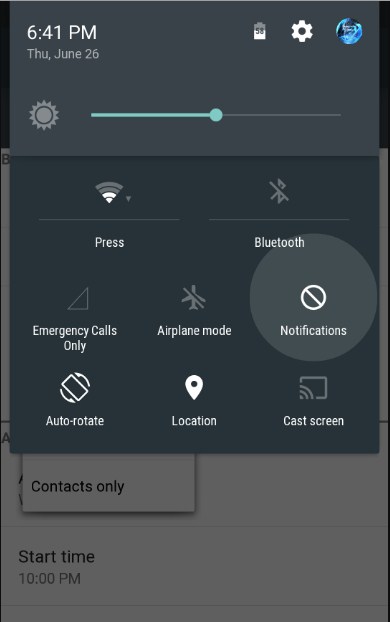
Phần 4: Tham khảo ý kiến Nhà cung cấp dịch vụ của bạn về Gói dữ liệu
Có thể bạn không nhận được tin nhắn trên thiết bị Android của mình vì gói dữ liệu hiện có của bạn đã hết hạn. Bạn có thể liên hệ trực tiếp với Nhà cung cấp dịch vụ của mình về các sự cố điện thoại Android của bạn không nhận được tin nhắn văn bản. Nếu gói của bạn đã hết hạn, thì bạn có thể phải gia hạn ngay. Nếu không, hãy thử các bản sửa lỗi khác để giải quyết vấn đề này.
Phần 5: Thử thẻ SIM trong Điện thoại hoặc Khe cắm khác
Đôi khi, mọi người phàn nàn rằng Samsung không nhận được tin nhắn từ iPhone và có thể là do vấn đề về thẻ SIM. Vì vậy, điều tốt nhất bạn có thể thử là tháo SIM khỏi điện thoại hiện tại và lắp vào điện thoại khác.
Khi bạn ngoại tuyến, tin nhắn sẽ được lưu trên máy chủ và chỉ khi bạn trực tuyến, tin nhắn văn bản sẽ được gửi. Nếu đó là vấn đề về SIM, thì bạn sẽ không nhận được tin nhắn trừ khi bạn liên hệ với nhà điều hành mạng của mình.
Phần 6: Xóa bộ nhớ cache của ứng dụng nhắn tin
Trong điện thoại thông minh, không gian bộ nhớ thường bị lấp đầy bởi bộ nhớ cache. Và không phải ai cũng nhớ rằng mình phải xóa bộ nhớ đệm theo thời gian. Bộ nhớ cache tích lũy cũng có thể dẫn đến vấn đề này. Vì vậy, nếu ứng dụng nhắn tin Android của bạn không hoạt động, bạn phải xóa bộ nhớ đệm.
Bước 1: Mở Cài đặt và đi tới Ứng dụng. Tìm ứng dụng Tin nhắn từ danh sách và nhấn để mở. Ở đó, bạn sẽ thấy bộ nhớ bị chiếm dụng bởi ứng dụng cùng với bộ nhớ đệm.
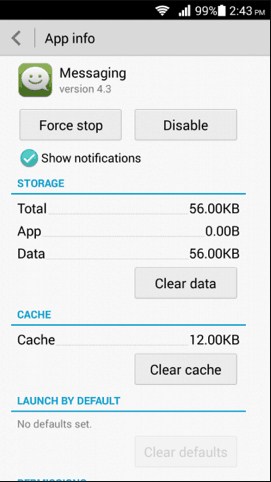
Bước 2: Nhấn vào nút Clear Cache và đợi thiết bị giải phóng bộ nhớ của máy.
Sau khi bộ nhớ cache được xóa, bạn cũng có thể xóa dữ liệu nếu muốn và ngay lập tức bạn sẽ nhận được tin nhắn văn bản trên điện thoại của mình.
Phần 7: Xóa các tin nhắn vô ích để giải phóng dung lượng
Đôi khi, nếu bạn không nhận được tin nhắn văn bản trên Samsung, điều đó có nghĩa là bạn cần phải dọn dẹp đống tin nhắn vô ích khỏi cả điện thoại và SIM của mình. Các tin nhắn điện thoại có thể được xóa trực tiếp khỏi điện thoại của bạn. Nhưng các tin nhắn trên thẻ SIM cần được xóa riêng. Thẻ SIM không có đủ bộ nhớ để chứa nhiều tin nhắn. Do đó, khi bộ nhớ đầy, bạn sẽ ngừng nhận hoàn toàn tin nhắn.
Bước 1: Mở ứng dụng tin nhắn và mở cài đặt. Tìm một tùy chọn có nội dung “Quản lý tin nhắn trên thẻ SIM”. Đôi khi, bạn có thể tìm thấy tùy chọn này trong Cài đặt nâng cao.
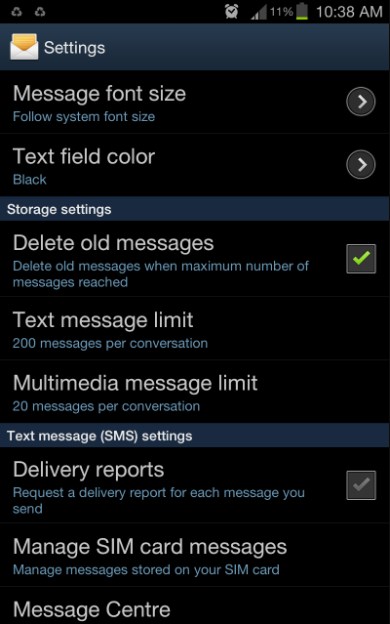
Bước 2: Tại đó, bạn sẽ thấy các tin nhắn hiện có trên SIM. Bạn có thể xóa tất cả các tin nhắn hoặc thực hiện xóa có chọn lọc để giải phóng dung lượng.
Phần 8: Dùng thử ứng dụng nhắn tin của bên thứ ba
Nếu bạn không thể nhận tin nhắn trên ứng dụng mặc định của mình, thì bạn có thể thử cài đặt ứng dụng nhắn tin của bên thứ ba. Ngày nay, hầu hết mọi người sử dụng các ứng dụng nhắn tin trên mạng xã hội như WhatsApp, Skype, v.v. để nhắn tin. Vì vậy, nếu bằng cách nào đó, Android không nhận được tin nhắn văn bản, thì các ứng dụng mới có thể giúp bạn gửi và nhận tin nhắn bằng mạng không phải mạng riêng.
Đọc thêm: 15 ứng dụng trò chuyện miễn phí tốt nhất năm 2022. Trò chuyện ngay!
Phần 9: Đảm bảo điện thoại của bạn được sạc đầy
Một cách khắc phục có thể khác cho sự cố này có thể là phần trăm pin của điện thoại. Đôi khi, khi Android ở chế độ tiết kiệm năng lượng, nó cũng vô hiệu hóa các ứng dụng mặc định. Do đó, bạn thậm chí không thể nhận tin nhắn văn bản trên Android. Vì vậy, khi bạn cắm sạc, chế độ tiết kiệm năng lượng sẽ bị tắt và bạn sẽ nhận được tin nhắn văn bản.
Phần 10: Đảm bảo đó không phải là iMessage từ iPhone
Nếu điện thoại Samsung không nhận được tin nhắn từ iPhone, thì đây có thể là một vấn đề khác. Thông thường, có một tùy chọn trên iPhone để họ có thể gửi văn bản dưới dạng iMessage và các tin nhắn đơn giản. Nếu người dùng iPhone gửi văn bản dưới dạng iMessage, thì nó sẽ không hiển thị trên thiết bị Android. Để giải quyết vấn đề này, bạn phải làm theo các bước dưới đây:
Hãy đảm bảo rằng bạn đã kết nối mạng với iPhone trong tay. Mở cài đặt và cuộn để tìm tùy chọn Tin nhắn. Chuyển sang thanh bên cạnh tùy chọn iMessage để tắt nó đi.
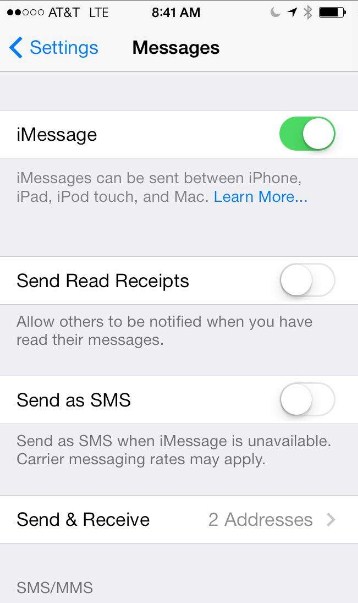
Nếu tùy chọn FaceTime cũng được bật, bạn cũng có thể phải tắt tùy chọn đó để gửi tin nhắn và cuộc gọi như thông thường.
Sự kết luận
Bây giờ bạn đã biết một số phương pháp có thể hoạt động nếu ứng dụng nhắn tin Android không hoạt động. Nếu bạn gặp phải loại sự cố này với điện thoại Android của mình, thì rất có thể bạn sẽ giải quyết chúng bằng các bản sửa lỗi này. Nếu không có giải pháp nào có vẻ khắc phục được sự cố, thì bạn có thể nhờ đến sự trợ giúp của tính năng Dr. Fone - System Repair (Android). Với công cụ này, bạn có thể giải quyết tất cả các loại sự cố làm việc trên thiết bị của mình.
Android đang dừng
- Sự cố dịch vụ của Google
- Dịch vụ của Google Play đã ngừng
- Các dịch vụ của Google Play không cập nhật
- Cửa hàng Play bị kẹt khi tải xuống
- Dịch vụ Android không thành công
- TouchWiz Home đã dừng
- Wi-Fi không hoạt động
- Bluetooth không hoạt động
- Video không phát
- Máy ảnh không hoạt động
- Danh bạ không phản hồi
- Nút Home không phản hồi
- Không thể nhận tin nhắn
- SIM không được cấp phép
- Cài đặt đang dừng
- Ứng dụng tiếp tục ngừng hoạt động






Alice MJ
biên tập viên
Nói chung được xếp hạng 4,5 ( 105 người tham gia)